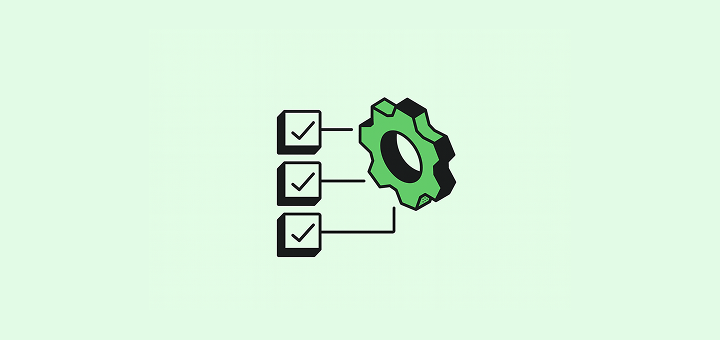
1. Personalize seu modelo de dados
O Twenty oferece a flexibilidade que você precisa para moldar o modelo de dados que melhor suportará seu dia a dia. Crie objetos e campos de qualquer tipo, incluindo relações entre seus diferentes objetos. Você pode fazer isso em Configurações → Modelo de Dados. Aqui estão algumas dicas:- Você não está limitado no número de campos personalizados nem de objetos personalizados. Adicionar objetos e campos personalizados não implicará na atualização do seu plano.
- Pessoas, Empresas e Oportunidades são os três objetos de onde você pode acessar os emails e reuniões sincronizados do seu correio/calendário. Recomendamos o uso deles tanto quanto possível, adicionando campos para categorizar seus registros, se necessário. Aqui está um exemplo:
- É melhor usar o objeto Pessoas para seus prospectos e parceiros, criando um campo no objeto Pessoas chamado
Tipo de Pessoa, em vez de criar um objeto personalizado de Parceiro. Porque você não poderia acessar os emails trocados com essa pessoa a partir dos registros do Parceiro. - Crie diferentes visões em Pessoas, uma para exibir parceiros e outra para exibir prospectos.
- É melhor usar o objeto Pessoas para seus prospectos e parceiros, criando um campo no objeto Pessoas chamado
- Duas Pessoas não podem ter o mesmo endereço de email. Duas Empresas não podem ter o mesmo domínio.
- Você pode desativar campos padrão e objetos que não deseja usar.
- Você pode ocultar campos de visualizações: não tenha medo de criar campos, você não terá que exibir todos eles.
2. Traga seus dados
Trazer seus dados existentes para o Twenty dá à sua equipe contexto desde o início.Conecte sua caixa de correio
Se você não fez isso ao criar seu espaço de trabalho, conecte sua conta do Google ou Microsoft em Configurações → Contas. Isso permite que o Twenty:- Importe suas mensagens e reuniões
- Crie contatos automaticamente com base em interações (opcional)
- Mantenha o histórico de comunicação visível para sua equipe
Importe dados via csv
Use o menu de Comando (Cmd + K ou Ctrl + K) para importar Pessoas, Empresas, Oportunidades ou qualquer objeto personalizado via CSV.
Diretrizes principais:
- Baixe o arquivo de amostra para entender o formato esperado
- Limite cada arquivo a 10 mil registros
- Remova emails duplicados para Pessoas ou domínios duplicados para Empresas
- Revise e corrija erros (destacados em amarelo) antes de importar
3. Crie sua primeira visão
Criar diferentes visões é fundamental para tornar os dados acionáveis para sua equipe. Aqui está como proceder:- Adicione ou oculte colunas Gerencie os campos visíveis numa determinada visão clicando em Opções → Campos (no canto superior direito). Você pode mostrar/ocultar campos a partir daí.
- Reordene campos Reordene os campos de uma visão clicando em Opções → Campos (no canto superior direito). Arraste e solte os campos para reordená-los.
- Filtre sua visão Restrinja os registros exibidos usando os Filtros do canto superior direito.
- Ordene registros Reorganize os registros exibidos usando a função Ordenar do canto superior direito, ou clicando diretamente no nome da coluna.
-
Escolha o layout
Você pode alternar para um layout Kanban ou um layout de lista Agrupar Por, desde que o objeto tenha um campo de seleção tipo
Etapaou similar. - Salve sua visão como Favoritos Isso pode ser feito usando o menu suspenso que mostra as diferentes visões.